Πώς να αποκρυπτογραφήσετε μια κρυπτογραφημένη μονάδα δίσκου ή διαμέρισμα TrueCrypt
Εάν η κρυπτογράφηση ενός διαμερίσματος με TrueCrypt μπορεί να είναι μια χρονοβόρα και επίπονη διαδικασία, η αποκρυπτογράφηση είναι πολύ πιο ομαλή και γρήγορη. Σε αυτόν τον οδηγό, θα ήθελα να μοιραστώ τα βήματα που περιλαμβάνονται, για να σας κάνω να νιώσετε άνετα και αρκετά σίγουροι για να προχωρήσετε στη διαδικασία.
ΣΗΜΕΙΩΣΗ:(NOTE:) Για να αποκρυπτογραφηθεί μια μονάδα δίσκου, πρέπει πρώτα να προσαρτηθεί από το TrueCrypt . Εάν εργάζεστε με μια εξωτερική μονάδα δίσκου, τοποθετήστε την χειροκίνητα για να μπορέσετε να προχωρήσετε στη διαδικασία αποκρυπτογράφησης.
Αποκρυπτογράφηση μιας TrueCrypt Encrypted Drive/Partition
Ανοίξτε το TrueCrypt και κάντε δεξί κλικ στο διαμέρισμα που θέλετε να αποκρυπτογραφηθεί. Στο μενού δεξί κλικ, επιλέξτε Μόνιμη αποκρυπτογράφηση(Permanently Decrypt) .

Θα ερωτηθείτε εάν θέλετε να αποκρυπτογραφήσετε μόνιμα το επιλεγμένο διαμέρισμα/μονάδα δίσκου. Πατήστε Ναι(Yes) .

Σας ζητείται να επιβεβαιώσετε ξανά ότι θέλετε να αποκρυπτογραφήσετε την επιλεγμένη μονάδα δίσκου/διαμέρισμα. Πάλι(Again) , πατήστε Ναι(Yes) .
Επιβεβαίωση δύο φορές... αυτό είναι λίγο υπερβολικό ακόμη και για το λογισμικό των Windows . Αλλά hey, έτσι σχεδιάστηκε το TrueCrypt .
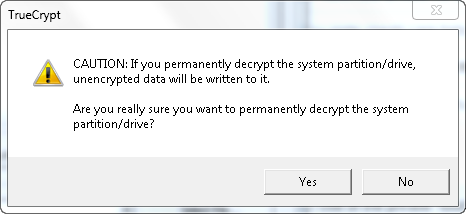
Η διαδικασία αποκρυπτογράφησης ξεκινά επιτέλους. Οπλιστείτε(Arm) με λίγη υπομονή καθώς θα χρειαστεί λίγος χρόνος, ανάλογα με το μέγεθος της κρυπτογραφημένης μονάδας δίσκου/διαμερίσματος. Για να επιταχύνετε τη διαδικασία, είναι καλύτερο να μην χρησιμοποιείτε υπερβολικά τον υπολογιστή σας και να αφήσετε όλους τους διαθέσιμους πόρους στη διαδικασία αποκρυπτογράφησης. Θα εξοικονομήσετε λίγα λεπτά.

Ωστόσο, αν χρειαστεί, μπορείτε να χρησιμοποιήσετε τον υπολογιστή σας. Η διαδικασία αποκρυπτογράφησης δεν θα πρέπει να σας σταματήσει εάν πρέπει να κάνετε κάποια εργασία.
Όταν τελειώσει η διαδικασία, ενημερώνεστε. Πατήστε OK .

Εάν κρυπτογραφήσατε τη μονάδα δίσκου του συστήματός σας ή άλλο σημαντικό διαμέρισμα στον υπολογιστή σας, θα σας ζητηθεί να επανεκκινήσετε τον υπολογιστή σας. Κλείστε όλες τις ανοιχτές εφαρμογές και έγγραφα, πατήστε Ναι(Yes) και περιμένετε να γίνει η επανεκκίνηση.
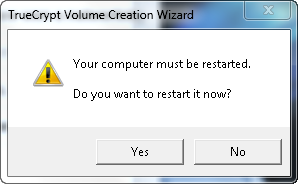
Το επιλεγμένο διαμέρισμα/μονάδα δίσκου δεν είναι πλέον κρυπτογραφημένο και τα περιεχόμενά του είναι προσβάσιμα από οποιονδήποτε.
συμπέρασμα
Ευτυχώς, η διαδικασία αποκρυπτογράφησης περιλάμβανε λιγότερα βήματα από την κρυπτογράφηση. Επίσης, είναι λιγότερο επιρρεπής σε σφάλματα και είναι πιο εύκολο να γίνει. Για περισσότερες συμβουλές και κόλπα σχετικά με τη χρήση του TrueCrypt , μη διστάσετε να διαβάσετε τα άρθρα που προτείνονται παρακάτω.
Related posts
Πώς να κρυπτογραφήσετε τη μονάδα δίσκου του συστήματός σας με το TrueCrypt σε μια διαμόρφωση πολλαπλών εκκίνησης
Πώς να δημιουργήσετε μια μονάδα αποκατάστασης σε ένα USB Memory Stick στα Windows 8 & 8.1
Ποιος είναι ο αντίκτυπος στην απόδοση της κρυπτογράφησης συστήματος με το TrueCrypt
8 εργαλεία για την προστασία με κωδικό πρόσβασης των φακέλων σας στα Windows
Πώς να ανοίξετε, να αποσυνδέσετε ή να επισυνάψετε μόνιμα ένα αρχείο VHD στα Windows 10 -
Πώς να διαγράψετε τα cookies στον Firefox σε Windows και macOS -
Πώς να αποκρύψετε ειδοποιήσεις στην οθόνη κλειδώματος στο Android -
Πώς να επαναφέρετε τις ρυθμίσεις του Τείχους προστασίας των Windows (4 μέθοδοι)
Πώς να ανοίξετε τη γραμμή εντολών όταν τα Windows δεν εκκινούν (3 τρόποι)
Πώς να διαχειριστείτε το BitLocker σε USB memory stick ή μονάδα flash
3 τρόποι για να απενεργοποιήσετε το μητρώο των Windows -
Πώς να χρησιμοποιήσετε την ανασυγκρότηση δίσκων των Windows 7
Πώς να ορίσετε δικαιώματα εφαρμογών στα Windows 10 -
3 δωρεάν τρόποι λήψης των Windows 10, σε 32-bit ή 64-bit
Πώς να αλλάξετε τη μορφή στιγμιότυπου οθόνης στο Android - PNG σε JPG και πίσω
Πώς να εγκαταστήσετε ένα APK στο Android χωρίς το Google Play Store
Πώς να αφαιρέσετε το τηλέφωνό σας από τα Windows 10 (αποσύνδεση τηλεφώνου)
3 τρόποι πρόσβασης στο BitLocker στα Windows
Πώς να ορίσετε την προεπιλεγμένη προβολή/καρτέλα για τη Διαχείριση εργασιών των Windows 10
Πώς να αλλάξετε τα προγράμματα εκκίνησης των Windows 10 από τις Ρυθμίσεις
